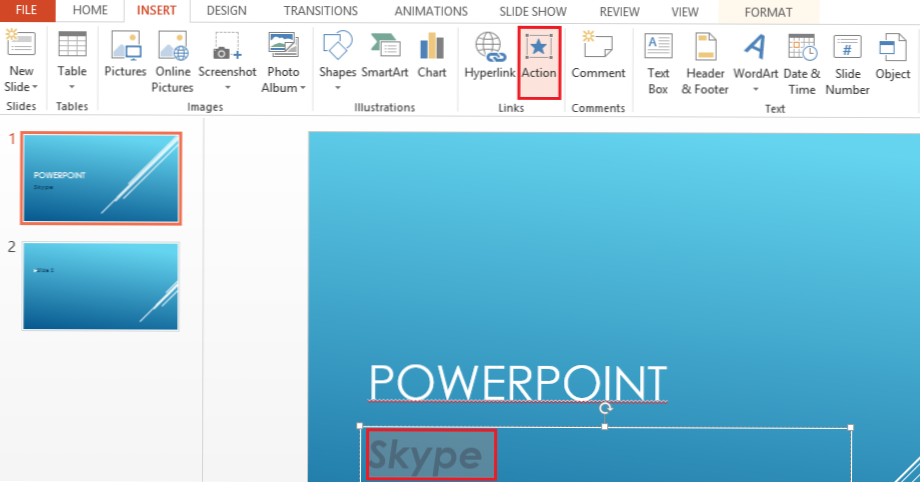
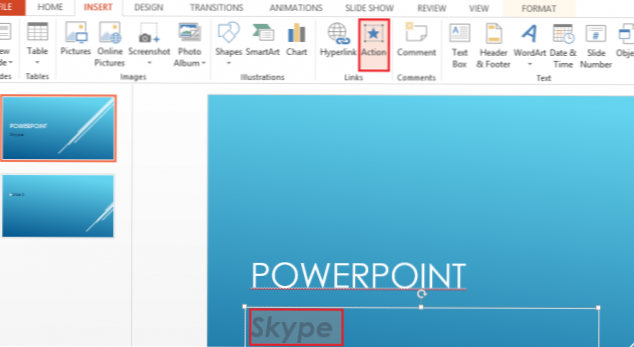
Ein einfacher Maus-Hover kann als effektive Methode zum Starten einer externen Anwendung in einer PowerPoint-Präsentation verwendet werden.
Wenn Sie zum Beispiel ein Entwickler sind, möchten Sie zuerst Ihr neues Programm in Ihre Diashow einführen. Nachdem Sie die Funktionsweise erläutert und erläutert haben, möchten Sie vielleicht eine kleine Demonstration durchführen. Bewegen Sie den Mauszeiger einfach über den Auslösetext und starten Sie Ihr Programm ohne einen einzigen Klick.
Die Anwendung selbst wird nicht in Ihre Präsentation eingebettet. Das Programm wird extern gestartet, als hätten Sie auf die Verknüpfung geklickt.
1. Zuerst werden wir Wählen Sie unseren Auslösetext aus. Wenn Sie den Mauszeiger über diesen Text bewegen, wird die gewünschte Anwendung gestartet. Klicken Sie bei ausgewähltem Text auf die Schaltfläche Aktion Option unter der EINFÜGEN Registerkarte der PowerPoint-Multifunktionsleiste. 
2.Von AktionseinstellungenSie haben zwei Möglichkeiten. Sie können entweder mit der Maus klicken oder mit der Maus überfahren. Jeder arbeitet genau so, wie er klingt. Für dieses Tutorial wählen wir Maus über. Dann aus dem Aktion bei Mauszeiger Optionen auswählen Programm ausführenund klicken Sie dann auf Durchsuche… . 
3. Ein Windows Explorer-Fenster wird geöffnet. Suchen Sie von hier aus nach dem Programm, das Sie starten möchten, indem Sie den Mauszeiger darüber bewegen. In diesem Fall ist es so Skype. Wenn Sie Ihr Programm gefunden und ausgewählt haben, klicken Sie auf OK um es zu retten 
4.Überprüfen Sie Ihre Einstellungen und wenn Sie mit den Einstellungen zufrieden sind, klicken Sie auf OK um sie auf Ihre Diashow anzuwenden. 
Unten ist das letzte Beispiel. Wenn Sie den Mauszeiger über den Auslösetext bewegen, wird das gewünschte Programm in einem separaten Fenster geöffnet. Denken Sie daran, dass es nicht in Ihre Diashow eingebettet wird, sondern extern ausgeführt wird. Wenn Sie Ihre Präsentation fortsetzen möchten, wählen Sie einfach PowerPoint in der Taskleiste aus und fahren Sie fort.

